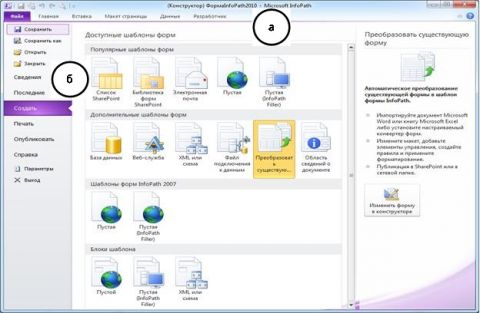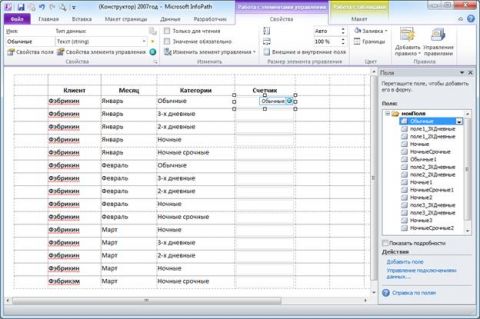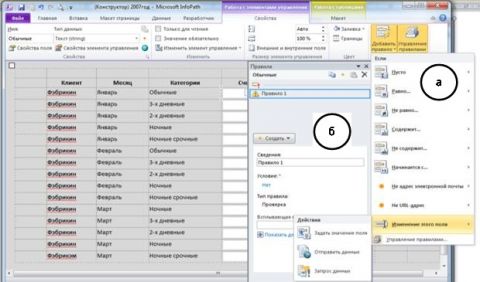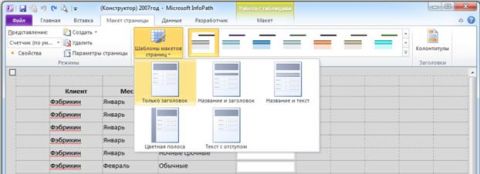Введение
Новый интерфейс и компоненты InfoPath 2010 позволяют даже начинающим работать с этим приложением пользователям создавать разнообразные формы. Дополнительные усовершенствования в области структуры и макета, такие как лента и новое окно Backstage, упрощают создание привлекательных и эффективных форм, удобных для заполнения. Кроме того, облегчен сбор информации в Интернете, так как InfoPath 2010 более тесно интегрирован с продуктами SharePoint и обеспечивает расширенную поддержку функций и элементов управления для форм браузера.
Новая лента InfoPath
Новая лента InfoPath 2010 (рис.1а), часть пользовательского интерфейса Microsoft Office Fluent, предоставляет более аккуратный и простой интерфейс для пользователей, создающих и заполняющих формы, с помощью отображения команд в структуре вкладок, упорядоченных по задачам, относящимся к определенным действиям.
Рисунок 1. Новый интерфейс и компоненты InfoPath 2010: а) Лента, б) Microsoft Office Backstage
На вкладке "Файл" открывается новое представление Microsoft Office Backstage (рис.1б). Представление Backstage обеспечивает единое место для сведений и параметров, необходимых для выполняемой задачи. Вместо того чтобы открывать несколько диалоговых окон для выполнения действия, например для создания формы, теперь можно выполнять задачи с меньшим числом шагов, чем с помощью меню и панелей инструментов.
Лента в приложении InfoPath 2010 (рис.1а) упрощает поиск необходимых средств и функций, благодаря их более эффективной группировке, включая управление представлениями и изменение таблиц. Кроме того, пользователи, заполняющие формы InfoPath на основе SharePoint, видят ленту, которая зеркально копирует основную ленту SharePoint для данной страницы.
Одноименные вкладки ленты InfoPath 2010 различаются в зависимости от режима работы. В качестве примера на рисунке 2 приведена вкладка "Главная".

Рисунок 2. Вкладка "Главная": InfoPath Designer (Конструктор)

Рисунок 3. Вкладка "Главная": InfoPath Filler (Наполнитель)
Создание эффективных форм
В InfoPath 2010 теперь можно выбрать нужный тип создаваемой формы, а затем создать и настроить ее. С помощью форм InfoPath 2010 можно собирать данные от сотрудников, партнеров, поставщиков и других пользователей, имеющих доступ к формам. Легко и быстро приступить к разработке простых форм можно, благодаря автоматизации и упрощенной процедуре работы в InfoPath 2010:
- Выбор типа формы. Наиболее подходящий для создания нужной формы шаблон выберите из предлагаемых на вкладке "Создать". По щелчку каждого шаблона формы отображается описание шаблона. Чтобы упростить процесс создания формы, некоторые шаблоны содержат макеты таблиц по умолчанию или автоматические параметры настройки, например "Преобразовать существующую форму" (рис.1).
- Следование указаниям мастера. Мастера позволяют пошагово автоматизировать процесс создания форм (рис.4).

Рисунок 4. Следование указаниям мастера: Выбор способа импорта

Рисунок 5. Следование указаниям мастера: Выбор импортируемого файла
- Редактирование форм (рис.4).
Макет структуры формы
После выполнения всех указаний мастера и нажатия кнопки "Готово" будет вставлен готовый шаблон макета страницы (рис.6), в котором используйте встроенные макетные таблицы: столбцы, выравнивания и параметры подписей, чтобы начать создание формы.
Рисунок 6. Редактирование формы
Быстрое добавление элементов управления формы
Быстрый способ добавления новых элементов управления и изменения их свойств предоставляет новая коллекция элементов управления на ленте. InfoPath 2010 содержит новые элементы управления для форм, которые позволяют уточнять и проверять возвращаемые данные. К ним относятся средства выбора пользователей или управляемых сроков, новое поле гиперссылки и новые элементы управления в виде графических кнопок:
- Графическая кнопка. Использование настраиваемого изображения в качестве кнопки.
- Выбор даты и времени. С помощью этого элемента управления пользователь может вводить дату и время или выбирать дату из отображения календаря.
- Гиперссылка. Вставка гиперссылок при заполнении формы.
- Выбор пользователей или групп. Ввод или выбор пользователя из списка SharePoint.
- Строка подписи. Пользователи могут подписывать форму цифровой подписью.
- Выбор внешних данных. Ввод или выбор элементов из внешних систем посредством служб Business Connectivity Services (BCS).
- Выбор управляемых метаданных. Выбор значений из набора терминов управляемых метаданных.
Быстрое создание правил
Использовать параметры по умолчанию или создавать настраиваемые правила и логику можно при помощи новых экспресс-правил со встроенными условиями и действиями (рис.7). Благодаря понятной и наглядной процедуре улучшенный пользовательский интерфейс управления правилами помогает создавать формы с правилами для проверки данных (рис.7а), придания формам динамических свойств, форматирования формы и выполнения других действий с помощью нескольких щелчков кнопкой мыши без написания кода (рис.7б). Можно даже копировать и вставлять логику из одного поля в другое.
Рисунок 7. Настраиваемые правила: а) Добавление правил, б) Управление правилами
Быстрая публикация шаблонов форм
Новая кнопка "Быстрая публикация" (рис.8а) в представлении Backstage дает возможность одним щелчком публиковать формы списков SharePoint (рис.8б). С помощью новой функции "Быстрая публикация" можно также одним щелчком повторить публикацию любой формы в том же расположении. Теперь не требуется переходить по нескольким диалоговым окнам каждый раз, когда требуется обновить и повторно опубликовать форму.
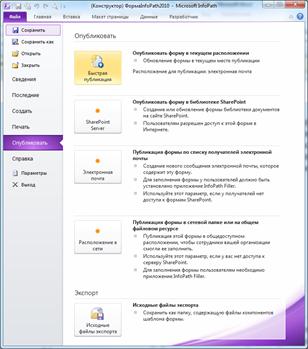 а)
а)
 б)
б)
Рисунок 8. Публикация шаблонов форм: а) кнопка "Быстрая публикация", б) расположение для публикации
Быстрое создание привлекательных форм
Приложение "InfoPath Конструктор" (рис.2а) позволяет легко создавать привлекательные формы с использованием набора средств управления, стилей и макетов. Используя макеты страниц и разделов, можно создать основу, а затем добавить элементы управления, применить цветовые схемы и единообразные стили текста. Выберите стили макетов и цвета, чтобы создавать функциональные формы с привлекательным внешним видом. Стили макетов и цветовые схемы объединены в коллекции тем на вкладке Макет страницы (рис.9).
Рисунок 9. Форматирование форм
Новые возможности заполнения форм
Пользователи могут заполнять формы (рис.2б) при помощи веб-браузера, а также использовать их в автономном режиме, используя рабочую область SharePoint. Когда пользователь, работающий с автономной формой, подключается в следующий раз, форма синхронизируется и ее данные передаются автоматически. "Средство заполнения форм" также упрощает копирование и вставку и обеспечивает удобство работы с планшетными персональными компьютерами.
Веб-формы с расширенными возможностями
В формах веб-браузера InfoPath 2010 содержит дополнительные поддерживаемые возможности. Эти формы обеспечивают более согласованное взаимодействие с пользователем, обеспечивающее такие же возможности, как и при работе в InfoPath. В формах браузера поддерживаются следующие функциональные возможности и элементы управления:
- Возможности гиперссылок.
- Выбор пользователей или групп.
- Графические кнопки.
- Группа и раздел выбора.
- Маркированные, нумерованные и простые списки.
- Поля со списком.
- Списки с множественным выбором.
- Элементы управления даты и времени.
Теперь можно фильтровать в формах веб-браузера данные, отображаемые в элементах управления. Фильтры можно применять для ограничения количества элементов, отображаемых для пользователя в списках, раскрывающихся списках, полях со списком, повторяющихся таблицах и повторяющихся разделах.
Размещение форм на страницах портала с помощью веб-части формы InfoPath
С помощью веб-части формы InfoPath в SharePoint Server 2010 теперь легче размещать формы на веб-страницах. Прежде пользователям, которым требовалось разместить на веб-страницах свои формы InfoPath, приходилось писать код в Visual Studio. Теперь можно без написания кода добавлять веб-часть формы InfoPath на страницу веб-части и указывать ссылку на опубликованную форму.
Веб-часть можно использовать для размещения любой формы веб-браузера InfoPath, опубликованной в библиотеке форм или списке SharePoint. Можно также подключить ее к другим веб-частям на странице, чтобы отправлять и получать данные.
Стандартные совместимые формы браузера
Формы веб-браузера в InfoPath 2010 теперь поддерживают стандарт WCAG 2.0 (уровень АА). Можно создавать формы, доступные пользователям с ограниченными возможностями. Кроме того, формы веб-браузера в InfoPath 2010 теперь полностью совместимы с XHTML 1.0.
Заключение
Новые возможности и компоненты InfoPath 2010 с группировка функций на ленте позволяют быстрее и легче создавать эффективные формы, включая Веб-формы с расширенными возможностями.